Django框架学习
Posted
tags:
篇首语:本文由小常识网(cha138.com)小编为大家整理,主要介绍了Django框架学习相关的知识,希望对你有一定的参考价值。
Python下有许多款不同的 Web 框架。Django是重量级选手中最有代表性的一位。许多成功的网站和APP都基于Django。
Django是一个开放源代码的Web应用框架,由Python写成。
Django遵守BSD版权,初次发布于2005年7月, 并于2008年9月发布了第一个正式版本1.0 。
Django采用了MVC的软件设计模式,即模型M,视图V和控制器C。
Django 安装
在安装 Django 前,系统需要已经安装了Python的开发环境。接下来我们来具体看下不同系统下Django的安装。
Window 下安装 Django
如果你还未安装Python环境需要先下载Python安装包。
1、Python 下载地址:https://www.python.org/downloads/
2、Django 下载地址:https://www.djangoproject.com/download/
注意:目前Django 1.6.x以上版本已经完全兼容Python 3.x。
Python 安装(已安装的可跳过)
安装Python你只需要下载python-x.x.x.msi文件,然后一直点击"Next"按钮即可。
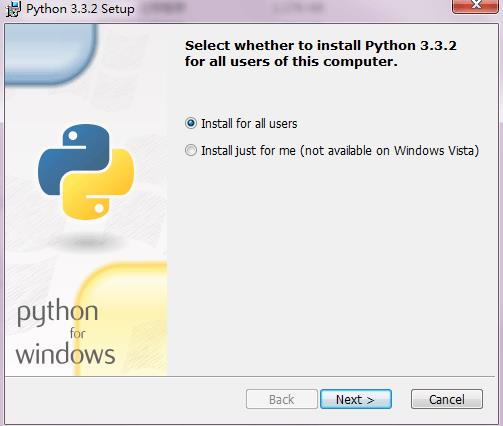
安装完成后你需要设置Python环境变量。 右击计算机->属性->高级->环境变量->修改系统变量path,添加Python安装地址,本文实例使用的是C:\Python33,你需要根据你实际情况来安装。
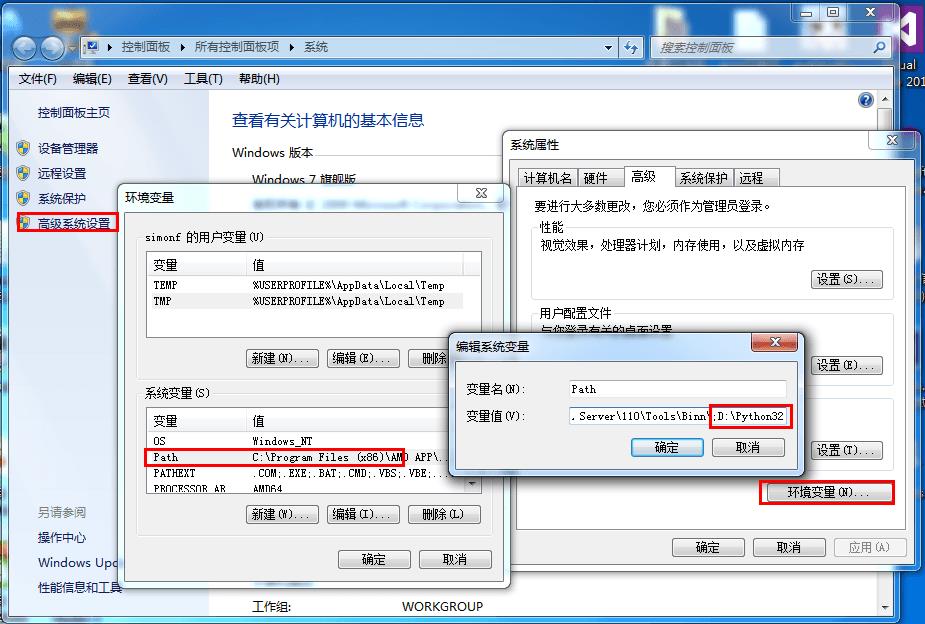
Django 安装
下载 Django 压缩包,解压并和Python安装目录放在同一个根目录,进入 Django 目录,执行python setup.py install,然后开始安装,Django将要被安装到Python的Lib下site-packages。
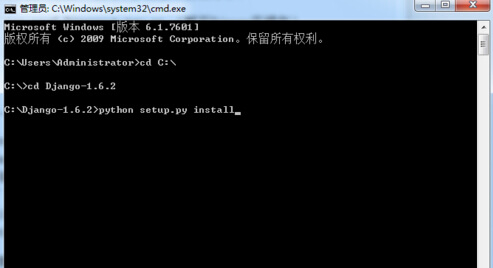
然后是配置环境变量,将这几个目录添加到系统环境变量中: C:/Python33/Lib/site-packages/django;C:/Python33/Scripts。 添加完成后就可以使用Django的django-admin.py命令新建工程了。
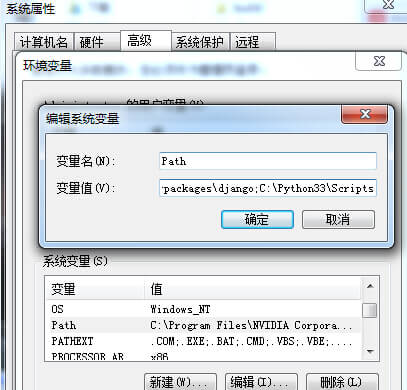
检查是否安装成功
输入以下命令进行检查:
python
import django
django.get_version()
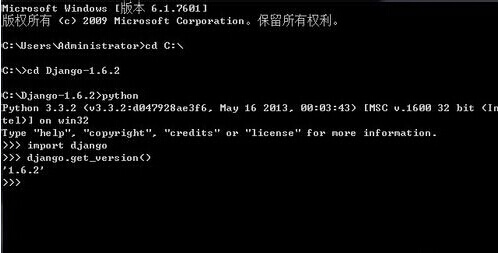
如果输出了Django的版本号说明安装正确。
Linux 上安装 Django
yum 安装方法
以下安装位于 Centos Linux 环境下安装,如果是你的 Linux 系统是 ubuntu 请使用 apt-get 命令。
默认情况下 Linux 环境已经支持了Python。你可以在终端输入Python命令来查看是否已经安装。
Python 2.7.3 (default, Aug 1 2012, 05:14:39)
[GCC 4.6.3] on linux2
Type "help", "copyright", "credits" or "license" for more information.
>>>
安装 setuptools
命令:
yum install setuptools
完成之后,就可以使用 easy_install 命令安装 django
easy_install django
之后我们在python解释器输入以下代码:
[[email protected] django]# python
Python 2.7.3 (default, May 15 2014, 14:49:08)
[GCC 4.8.0] on linux2
Type "help", "copyright", "credits" or "license" for more information.
>>> import django
>>> django.VERSION
(1, 6, 5, ‘final‘, 0)
>>>
我们可以看到输出了Django的版本号,说明安装成功。
pip 命令安装方法
pip install Django
源码安装方法
下载源码包:https://www.djangoproject.com/download/
输入以下命令并安装:
tar xzvf Django-X.Y.tar.gz # 解压下载包
cd Django-X.Y # 进入 Django 目录
python setup.py install # 执行安装命令
安装成功后 Django 位于 Python 安装目录的 site-packages 目录下。
Mac 下安装
下载
从这里下载最新的稳定版本:DJango-1.x.y.tar.gz,在页面右侧列表下载,如下图:
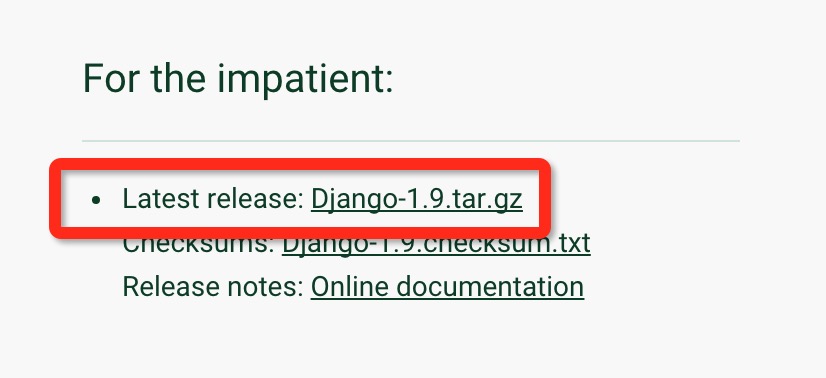
记住是最新的官方版本哦.其中x.y是版本号。进入你下载该文件的文件夹目录,执行如下命令:(Mac下默认是/Users/xxx/Downloads,xxx是你的用户名)
$ tar zxvf Django-1.x.y.tar.gz
你也可以从 Github 上下载最新版,地址:https://github.com/django/django:
git clone https://github.com/django/django.git
安装
进入解压后的目录:
cd Django-1.x.y
sudo python setup.py install
安装成功后会输出以下信息:
……
Processing dependencies for Django==1.x.y
Finished processing dependencies for Django==1.x.y
再进入我们的站点目录,创建 Django 项目:
$ django-admin.py startproject testdj
启动服务:
cd testdj # 切换到我们创建的项目
$ python manage.py runserver
……
Starting development server at http://127.0.0.1:8000/
Quit the server with CONTROL-C.
以上信息说明,项目已启动,访问地址为http://127.0.0.1:8000/。
Django 创建第一个项目
本章我们将介绍Django 管理工具及如何使用 Django 来创建项目,第一个项目我们以 HelloWorld 来命令项目。
Django 管理工具
安装 Django 之后,您现在应该已经有了可用的管理工具 django-admin.py。我们可以使用 django-admin.py 来创建一个项目:
我们可以来看下django-admin.py的命令介绍:
[[email protected] ~]# django-admin.py
Usage: django-admin.py subcommand [options] [args]
Options:
-v VERBOSITY, --verbosity=VERBOSITY
Verbosity level; 0=minimal output, 1=normal output,
2=verbose output, 3=very verbose output
--settings=SETTINGS The Python path to a settings module, e.g.
"myproject.settings.main". If this isn‘t provided, the
DJANGO_SETTINGS_MODULE environment variable will be
used.
--pythonpath=PYTHONPATH
A directory to add to the Python path, e.g.
"/home/djangoprojects/myproject".
--traceback Raise on exception
--version show program‘s version number and exit
-h, --help show this help message and exit
Type ‘django-admin.py help <subcommand>‘ for help on a specific subcommand.
Available subcommands:
[django]
check
cleanup
compilemessages
createcachetable
……省略部分……
创建第一个项目
使用 django-admin.py 来创建 HelloWorld 项目:
django-admin.py startproject HelloWorld
创建完成后我们可以查看下项目的目录结构:
[[email protected] ~]# cd HelloWorld/
[[email protected] HelloWorld]# tree
.
|-- HelloWorld
| |-- __init__.py
| |-- settings.py
| |-- urls.py
| `-- wsgi.py
`-- manage.py
目录说明:
- HelloWorld: 项目的容器。
- manage.py: 一个实用的命令行工具,可让你以各种方式与该 Django 项目进行交互。
- HelloWorld/__init__.py: 一个空文件,告诉 Python 该目录是一个 Python 包。
- HelloWorld/settings.py: 该 Django 项目的设置/配置。
- HelloWorld/urls.py: 该 Django 项目的 URL 声明; 一份由 Django 驱动的网站"目录"。
- HelloWorld/wsgi.py: 一个 WSGI 兼容的 Web 服务器的入口,以便运行你的项目。
接下来我们进入 HelloWorld 目录输入以下命令,启动服务器:
python manage.py runserver 0.0.0.0:8000
0.0.0.0让其它电脑可连接到开发服务器,8000为端口号。如果不说明,那么端口号默认为8000。
在浏览器输入你服务器的ip及端口号,如果正常启动,输出结果如下:
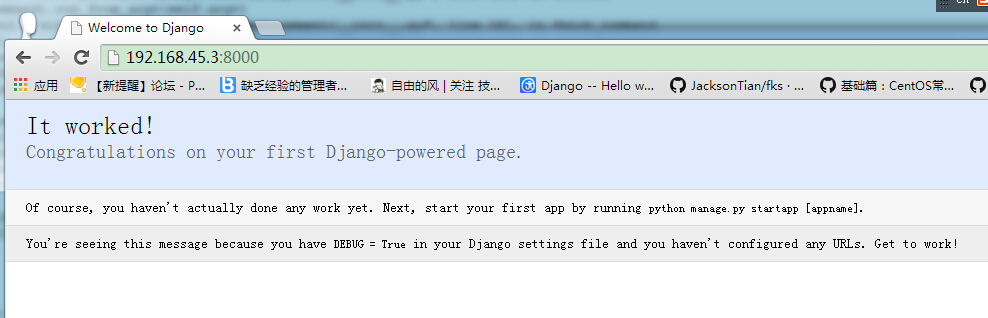
视图和 URL 配置
在先前创建的 HelloWorld 目录下的 HelloWorld 目录新建一个 view.py 文件,并输入代码:
from django.http import HttpResponse
def hello(request):
return HttpResponse("Hello world ! ")
接着,绑定 URL 与视图函数。打开 urls.py 文件,删除原来代码,将以下代码复制粘贴到 urls.py 文件中:
from django.conf.urls import *
from HelloWorld.view import hello
urlpatterns = patterns("",
(‘^hello/$‘, hello),
)
整个目录结构如下:
[[email protected] HelloWorld]# tree
.
|-- HelloWorld
| |-- __init__.py
| |-- __init__.pyc
| |-- settings.py
| |-- settings.pyc
| |-- urls.py # url 配置
| |-- urls.pyc
| |-- view.py # 添加的视图文件
| |-- view.pyc # 编译后的视图文件
| |-- wsgi.py
| `-- wsgi.pyc
`-- manage.py
完成后,启动 Django 开发服务器,并在浏览器访问打开浏览器并访问:
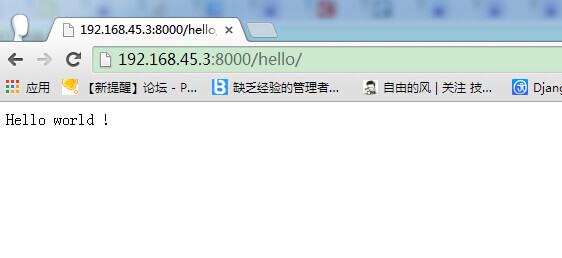
Django 模板
在上一章节中我们使用 django.http.HttpResponse() 来输出"Hello World!"。该方式将数据与视图混合在一起,不符合Django的MVC思想。
本章节我们将为大家详细介绍 Django 模板的应用,模板是一个文本,用于分离文档的表现形式和内容。
模板应用实例
我们接着上一章节的项目将在 HelloWorld 目录底下创建 templates 目录并建立 hello.html文件,整个目录结构如下:
HelloWorld/
|-- HelloWorld
| |-- __init__.py
| |-- __init__.pyc
| |-- settings.py
| |-- settings.pyc
| |-- urls.py
| |-- urls.pyc
| |-- view.py
| |-- view.pyc
| |-- wsgi.py
| `-- wsgi.pyc
|-- manage.py
`-- templates
`-- hello.html
hello.html 文件代码如下:
<h1>{{ hello }}</h1>
从模板中我们知道变量使用了双括号。
接下来我们需要向Django说明模板文件的路径,修改HelloWorld/settings.py,修改 TEMPLATES 中的 DIRS 为[BASE_DIR+"/templates",],如下所示:
TEMPLATES = [
{
‘BACKEND‘: ‘django.template.backends.django.DjangoTemplates‘,
‘DIRS‘: [BASE_DIR+"/templates",],
‘APP_DIRS‘: True,
‘OPTIONS‘: {
‘context_processors‘: [
‘django.template.context_processors.debug‘,
‘django.template.context_processors.request‘,
‘django.contrib.auth.context_processors.auth‘,
‘django.contrib.messages.context_processors.messages‘,
],
},
},
]
我们现在修改 view.py,增加一个新的对象,用于向模板提交数据:
# -*- coding: utf-8 -*-
#from django.http import HttpResponse
from django.shortcuts import render
def hello(request):
context = {}
context[‘hello‘] = ‘Hello World!‘
return render(request, ‘hello.html‘, context)
可以看到,我们这里使用render来替代之前使用的HttpResponse。render还使用了一个字典context作为参数。
context 字典中元素的键值 "hello" 对应了模板中的变量 "{{ hello }}"。
再访问访问http://192.168.45.3:8000/hello/,可以看到页面:
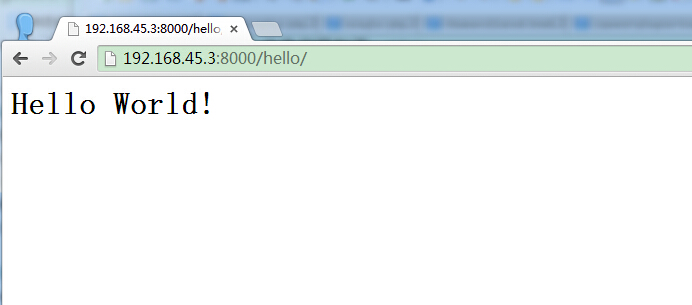
这样我们就完成了使用模板来输出数据,从而实现数据与视图分离。
接下来我们将具体介绍模板中常用的语法规则。
Django 模板标签
if/else 标签
基本语法格式如下:
{% if condition %}
... display
{% endif %}
或者:
{% if condition1 %}
... display 1
{% elif condiiton2 %}
... display 2
{% else %}
... display 3
{% endif %}
根据条件判断是否输出。if/else 支持嵌套。
{% if %} 标签接受 and , or 或者 not 关键字来对多个变量做判断 ,或者对变量取反( not ),例如:
{% if athlete_list and coach_list %}
athletes 和 coaches 变量都是可用的。
{% endif %}
for 标签
{% for %} 允许我们在一个序列上迭代。
与Python的 for 语句的情形类似,循环语法是 for X in Y ,Y是要迭代的序列而X是在每一个特定的循环中使用的变量名称。
每一次循环中,模板系统会渲染在 {% for %} 和 {% endfor %} 之间的所有内容。
例如,给定一个运动员列表 athlete_list 变量,我们可以使用下面的代码来显示这个列表:
<ul>
{% for athlete in athlete_list %}
<li>{{ athlete.name }}</li>
{% endfor %}
</ul>
给标签增加一个 reversed 使得该列表被反向迭代:
{% for athlete in athlete_list reversed %}
...
{% endfor %}
可以嵌套使用 {% for %} 标签:
{% for athlete in athlete_list %}
<h1>{{ athlete.name }}</h1>
<ul>
{% for sport in athlete.sports_played %}
<li>{{ sport }}</li>
{% endfor %}
</ul>
{% endfor %}
ifequal/ifnotequal 标签
{% ifequal %} 标签比较两个值,当他们相等时,显示在 {% ifequal %} 和 {% endifequal %} 之中所有的值。
下面的例子比较两个模板变量 user 和 currentuser :
{% ifequal user currentuser %}
<h1>Welcome!</h1>
{% endifequal %}
和 {% if %} 类似, {% ifequal %} 支持可选的 {% else%} 标签:8
{% ifequal section ‘sitenews‘ %}
<h1>Site News</h1>
{% else %}
<h1>No News Here</h1>
{% endifequal %}
注释标签
Django 注释使用 {# #}。
{# 这是一个注释 #}
过滤器
模板过滤器可以在变量被显示前修改它,过滤器使用管道字符,如下所示:
{{ name|lower }}
{{ name }} 变量被过滤器 lower 处理后,文档大写转换文本为小写。
过滤管道可以被* 套接* ,既是说,一个过滤器管道的输出又可以作为下一个管道的输入:
{{ my_list|first|upper }}
以上实例将第一个元素并将其转化为大写。
有些过滤器有参数。 过滤器的参数跟随冒号之后并且总是以双引号包含。 例如:
{{ bio|truncatewords:"30" }}
这个将显示变量 bio 的前30个词。
其他过滤器:
- addslashes : 添加反斜杠到任何反斜杠、单引号或者双引号前面。
- date : 按指定的格式字符串参数格式化 date 或者 datetime 对象,实例:
{{ pub_date|date:"F j, Y" }} - length : 返回变量的长度。
include 标签
{% include %} 标签允许在模板中包含其它的模板的内容。
下面这两个例子都包含了 nav.html 模板:
{% include "nav.html" %}
模板继承
模板可以用继承的方式来实现复用。
接下来我们先创建之前项目的 templates 目录中添加 base.html 文件,代码如下:
<html>
<head>
<title>Hello World!</title>
</head>
<body>
<h1>Hello World!</h1>
{% block mainbody %}
<p>original</p>
{% endblock %}
</body>
</html>
以上代码中,名为mainbody的block标签是可以被继承者们替换掉的部分。
所有的 {% block %} 标签告诉模板引擎,子模板可以重载这些部分。
hello.html中继承base.html,并替换特定block,hello.html修改后的代码如下:
{% extends "base.html" %}
{% block mainbody %}
<p>继承了 base.html 文件</p>
{% endblock %}
第一行代码说明hello.html继承了 base.html 文件。可以看到,这里相同名字的block标签用以替换base.html的相应block。
重新访问地址http://192.168.45.3:8000/hello/,输出结果如下:
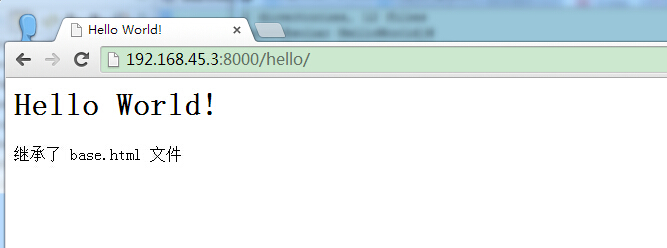
Django 模型
Django 对各种数据库提供了很好的支持,包括:PostgreSQL、mysql、SQLite、Oracle。
Django 为这些数据库提供了统一的调用API。 我们可以根据自己业务需求选择不同的数据库。
MySQL 是 Web 应用中最常用的数据库。本章节我们将以 Mysql 作为实例进行介绍。你可以通过本站的 MySQL 教程 了解更多Mysql的基础知识。
数据库配置
我们在项目的 settings.py 文件中找到 DATABASES 配置项,将其信息修改为:
DATABASES = {
‘default‘: {
‘ENGINE‘: ‘django.db.backends.mysql‘,
‘NAME‘: ‘test‘,
‘USER‘: ‘test‘,
‘PASSWORD‘: ‘test123‘,
‘HOST‘:‘localhost‘,
‘PORT‘:‘3306‘,
}
}
上面包含数据库名称和用户的信息,它们与MySQL中对应数据库和用户的设置相同。Django根据这一设置,与MySQL中相应的数据库和用户连接起来。
定义模型
创建 APP
Django规定,如果要使用模型,必须要创建一个app。我们使用以下命令创建一个 TestModel 的 app:
python manage.py startapp TestModel
目录结构如下:
HelloWorld |-- TestModel | |-- __init__.py | |-- admin.py | |-- models.py | |-- tests.py | `-- views.py
我们修改 TestModel/models.py文件,代码如下:
# models.py
from django.db import models
class Test(models.Model):
name = models.CharField(max_length=20)
以上的类名代表了数据库表名,且继承了models.Model,类里面的字段代表数据表中的字段(name),数据类型则由CharField(相当于varchar)、DateField(相当于datetime), max_length 参数限定长度。
接下来在settings.py中找到INSTALLED_APPS这一项,如下:
INSTALLED_APPS = (
‘django.contrib.admin‘,
‘django.contrib.auth‘,
‘django.contrib.contenttypes‘,
‘django.contrib.sessions‘,
‘django.contrib.messages‘,
‘django.contrib.staticfiles‘,
‘TestModel‘, # 添加此项
)
在命令行中运行python manage.py syncdb,看到几行"Creating table…"的字样,你的数据表就创建好了。
Creating tables ... …… Creating table TestModel_test #我们自定义的表 ……
表名组成结构为:app名_类名(如:TestModel_test)。
注意:尽管我们没有在models给表设置主键,但是Django会自动添加一个id作为主键。
数据库操作
接下来我们在 HelloWorld 目录中添加 testdb.py 文件,并修改urls.py:
from django.conf.urls import *
from HelloWorld.view import hello
from HelloWorld.testdb import testdb
urlpatterns = patterns("",
(‘^hello/$‘, hello),
(‘^testdb/$‘, testdb),
)
添加数据
添加数据需要先创建对象,然后再执行 save 函数,相当于SQL中的INSERT:
# -*- coding: utf-8 -*-
from django.http import HttpResponse
from TestModel.models import Test
# 数据库操作
def testdb(request):
test1 = Test(name=‘w3cschool.cc‘)
test1.save()
return HttpResponse("<p>数据添加成功!</p>")
访问http://192.168.45.3:8000/testdb/ 就可以看到数据添加成功的提示。
获取数据
Django提供了多种方式来获取数据库的内容,如下代码所示:
# -*- coding: utf-8 -*-
from django.http import HttpResponse
from TestModel.models import Test
# 数据库操作
def testdb(request):
# 初始化
response = ""
response1 = ""
# 通过objects这个模型管理器的all()获得所有数据行,相当于SQL中的SELECT * FROM
list = Test.objects.all()
# filter相当于SQL中的WHERE,可设置条件过滤结果
response2 = Test.objects.filter(id=1)
# 获取单个对象
response3 = Test.objects.get(id=1)
# 限制返回的数据 相当于 SQL 中的 OFFSET 0 LIMIT 2;
Test.objects.order_by(‘name‘)[0:2]
#数据排序
Test.objects.order_by("id")
# 上面的方法可以连锁使用
Test.objects.filter(name="w3cschool.cc").order_by("id")
# 输出所有数据
for var in list:
response1 += var.name + " "
response = response1
return HttpResponse("<p>" + response + "</p>")
输出结果如下图所示:
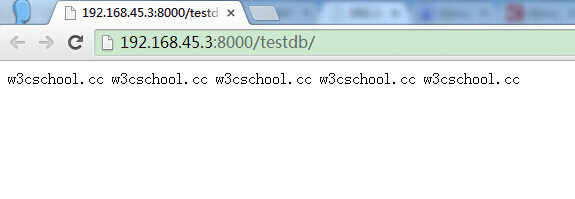
更新数据
修改数据可以使用 save() 或 update():
# -*- coding: utf-8 -*-
from django.http import HttpResponse
from TestModel.models import Test
# 数据库操作
def testdb(request):
# 修改其中一个id=1的name字段,再save,相当于SQL中的UPDATE
test1 = Test.objects.get(id=1)
test1.name = ‘w3cschool菜鸟教程‘
test1.save()
# 另外一种方式
#Test.objects.filter(id=1).update(name=‘w3cschool菜鸟教程‘)
# 修改所有的列
# Test.objects.all().update(name=‘w3cschool菜鸟教程‘)
return HttpResponse("<p>修改成功</p>")
删除数据
删除数据库中的对象只需调用该对象的delete()方法即可:
# -*- coding: utf-8 -*-
from django.http import HttpResponse
from TestModel.models import Test
# 数据库操作
def testdb(request):
# 删除id=1的数据
test1 = Test.objects.get(id=1)
test1.delete()
# 另外一种方式
# Test.objects.filter(id=1).delete()
# 删除所有数据
# Test.objects.all().delete()
return HttpResponse("<p>删除成功</p>")
Django 表单
HTML表单是网站交互性的经典方式。 本章将介绍如何用Django对用户提交的表单数据进行处理。
HTTP 请求
HTTP协议以"请求-回复"的方式工作。客户发送请求时,可以在请求中附加数据。服务器通过解析请求,就可以获得客户传来的数据,并根据URL来提供特定的服务。
GET 方法
我们在之前的项目中创建一个 search.py 文件,用于接收用户的请求:
# -*- coding: utf-8 -*- from django.http import HttpResponse from django.shortcuts import render_to_response # 表单 def search_form(request): return render_to_response(‘search_form.html‘) # 接收请求数据 def search(request): request.encoding=‘utf-8‘ if ‘q‘ in request.GET: message = ‘你搜索的内容为: ‘ + request.GET[‘q‘].encode(‘utf-8‘) else: message = ‘你提交了空表单‘ return HttpResponse(message)
在模板目录template中添加 search_form.html 表单:
<html>
<head>
<meta charset="utf-8" />
<title>Search - w3cschool.cc</title>
</head>
<body>
<form action="/search/" method="get">
<input type="text" name="q">
<input type="submit" value="Search">
</form>
</body>
</html>
urls.py 规则修改为如下形式:
from django.conf.urls import *
from HelloWorld.view import hello
from HelloWorld.testdb import testdb
from HelloWorld import search
urlpatterns = patterns("",
(‘^hello/$‘, hello),
(‘^testdb/$‘, testdb),
(r‘^search-form/$‘, search.search_form),
(r‘^search/$‘, search.search),
)
访问地址:http://192.168.45.3:8000/search-form/并搜索,结果如下所示:
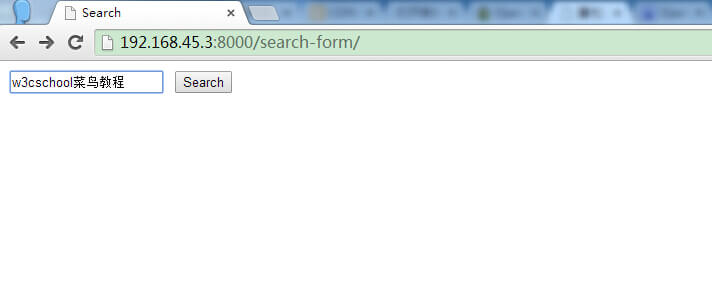
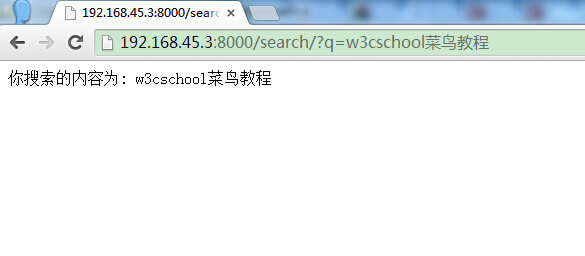
POST 方法
上面我们使用了GET方法。视图显示和请求处理分成两个函数处理。
提交数据时更常用POST方法。我们下面使用该方法,并用一个URL和处理函数,同时显示视图和处理请求。
我们在tmplate 创建 post.html:
<html>
<head>
<meta charset="utf-8" />
<title>Search - w3cschool.cc</title>
</head>
<body>
<form action="/search-post/" method="post">
{% csrf_token %}
<input type="text" name="q">
<input type="submit" value="Submit">
</form>
<p>{{ rlt }}</p>
</body>
</html>
在模板的末尾,我们增加一个rlt记号,为表格处理结果预留位置。
表格后面还有一个{% csrf_token %}的标签。csrf全称是Cross Site Request Forgery。这是Django提供的防止伪装提交请求的功能。POST方法提交的表格,必须有此标签。
在HelloWorld目录下新建 search2.py 文件并使用 search_post 函数来处理 POST 请求:
# -*- coding: utf-8 -*-
from django.shortcuts import render
from django.core.context_processors import csrf
# 接收POST请求数据
def search_post(request):
ctx ={}
ctx.update(csrf(request))
if request.POST:
ctx[‘rlt‘] = request.POST[‘q‘]
return render(request, "post.html", ctx)
urls.py 规则修改为如下形式:
from django.conf.urls import *
from HelloWorld.view import hello
from HelloWorld.testdb import testdb
from HelloWorld import search
from HelloWorld import search2
urlpatterns = patterns("",
(‘^hello/$‘, hello),
(‘^testdb/$‘, testdb),
(r‘^search-form/$‘, search.search_form),
(r‘^search/$‘, search.search),
(r‘^search-post/$‘, search2.search_post),
)
访问 http://192.168.45.3:8000/search-post/ 显示结果如下:
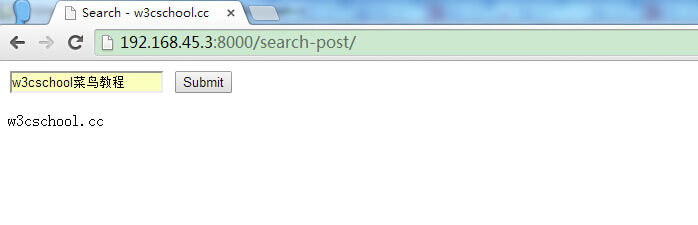
完成以上实例后,我们的目录结构为:
HelloWorld
|-- HelloWorld
| |-- __init__.py
| |-- __init__.pyc
| |-- models.pyc
| |-- search.py
| |-- search.pyc
| |-- search2.py
| |-- search2.pyc
| |-- settings.py
| |-- settings.pyc
| |-- testdb.py
| |-- testdb.pyc
| |-- urls.py
| |-- urls.pyc
| |-- view.py
| |-- view.pyc
| |-- wsgi.py
| `-- wsgi.pyc
|-- TestModel
| |-- __init__.py
| |-- __init__.pyc
| |-- admin.py
| |-- models.py
| |-- models.pyc
| |-- tests.py
| `-- views.py
|-- manage.py
`-- templates
|-- base.html
|-- hello.html
|-- post.html
`-- search_form.html
3 directories, 29 files
Request 对象
每个view函数的第一个参数是一个HttpRequest对象,就像下面这个hello()函数:
from django.http import HttpResponse
def hello(request):
return HttpResponse("Hello world")
HttpRequest对象包含当前请求URL的一些信息:
|
属性 |
描述 |
|
path |
请求页面的全路径,不包括域名—例如, "/hello/"。 |
|
method |
请求中使用的HTTP方法的字符串表示。全大写表示。例如: if request.method == ‘GET‘: |
|
GET |
包含所有HTTP GET参数的类字典对象。参见QueryDict 文档。 |
|
POST |
包含所有HTTP POST参数的类字典对象。参见QueryDict 文档。 服务器收到空的POST请求的情况也是有可能发生的。也就是说,表单form通过HTTP POST方法提交请求,但是表单中可以没有数据。因此,不能使用语句if request.POST来判断是否使用HTTP POST方法;应该使用if request.method == "POST" (参见本表的method属性)。 注意: POST不包括file-upload信息。参见FILES属性。 |
|
REQUEST |
为了方便,该属性是POST和GET属性的集合体,但是有特殊性,先查找POST属性,然后再查找GET属性。借鉴php‘s $_REQUEST。 例如,如果GET = {"name": "john"} 和POST = {"age": ‘34‘},则 REQUEST["name"] 的值是"john", REQUEST["age"]的值是"34". 强烈建议使用GET and POST,因为这两个属性更加显式化,写出的代码也更易理解。 |
|
COOKIES |
包含所有cookies的标准Python字典对象。Keys和values都是字符串。参见第12章,有关于cookies更详细的讲解。 |
|
FILES |
包含所有上传文件的类字典对象。FILES中的每个Key都是<input type="file" name="" />标签中name属性的值. FILES中的每个value 同时也是一个标准Python字典对象,包含下面三个Keys:
注意:只有在请求方法是POST,并且请求页面中<form>有enctype="multipart/form-data"属性时FILES才拥有数据。否则,FILES 是一个空字典。 |
|
META |
包含所有可用HTTP头部信息的字典。 例如:
META 中这些头加上前缀HTTP_最为Key, 例如:
|
|
user |
是一个django.contrib.auth.models.User 对象,代表当前登录的用户。 如果访问用户当前没有登录,user将被初始化为django.contrib.auth.models.AnonymousUser的实例。 你可以通过user的is_authenticated()方法来辨别用户是否登录:
if request.user.is_authenticated():
# Do something for logged-in users.
else:
# Do something for anonymous users.
只有激活Django中的AuthenticationMiddleware时该属性才可用 |
|
session |
唯一可读写的属性,代表当前会话的字典对象。只有激活Django中的session支持时该属性才可用。 参见第12章。 |
|
raw_post_data |
原始HTTP POST数据,未解析过。 高级处理时会有用处。 |
Request对象也有一些有用的方法:
| 方法 | 描述 |
|---|---|
| __getitem__(key) | 返回GET/POST的键值,先取POST,后取GET。如果键不存在抛出 KeyError。 这是我们可以使用字典语法访问HttpRequest对象。 例如,request["foo"]等同于先request.POST["foo"] 然后 request.GET["foo"]的操作。 |
| has_key() | 检查request.GET or request.POST中是否包含参数指定的Key。 |
| get_full_path() | 返回包含查询字符串的请求路径。例如, "/music/bands/the_beatles/?print=true" |
| is_secure() | 如果请求是安全的,返回True,就是说,发出的是HTTPS请求。 |
QueryDict对象
在HttpRequest对象中, GET和POST属性是django.http.QueryDict类的实例。
QueryDict类似字典的自定义类,用来处理单键对应多值的情况。
QueryDict实现所有标准的词典方法。还包括一些特有的方法:
| 方法 | 描述 |
|---|---|
|
__getitem__ |
和标准字典的处理有一点不同,就是,如果Key对应多个Value,__getitem__()返回最后一个value。 |
|
__setitem__ |
设置参数指定key的value列表(一个Python list)。注意:它只能在一个mutable QueryDict 对象上被调用(就是通过copy()产生的一个QueryDict对象的拷贝). |
|
get() |
如果key对应多个value,get()返回最后一个value。 |
|
update() |
参数可以是QueryDict,也可以是标准字典。和标准字典的update方法不同,该方法添加字典 items,而不是替换它们: >>> q = QueryDict(‘a=1‘)
>>> q = q.copy() # to make it mutable
>>> q.update({‘a‘: ‘2‘})
>>> q.getlist(‘a‘)
[‘1‘, ‘2‘]
>>> q[‘a‘] # returns the last
[‘2‘]
|
|
items() |
和标准字典的items()方法有一点不同,该方法使用单值逻辑的__getitem__(): >>> q = QueryDict(‘a=1&a=2&a=3‘) >>> q.items() [(‘a‘, ‘3‘)] |
|
values() |
和标准字典的values()方法有一点不同,该方法使用单值逻辑的__getitem__(): |
此外, QueryDict也有一些方法,如下表:
| 方法 | 描述 |
|---|---|
|
copy() |
返回对象的拷贝,内部实现是用Python标准库的copy.deepcopy()。该拷贝是mutable(可更改的) — 就是说,可以更改该拷贝的值。 |
|
getlist(key) |
返回和参数key对应的所有值,作为一个Python list返回。如果key不存在,则返回空list。 It‘s guaranteed to return a list of some sort.. |
|
setlist(key,list_) |
设置key的值为list_ (unlike __setitem__()). |
|
appendlist(key,item) |
添加item到和key关联的内部list. |
|
setlistdefault(key,list) |
和setdefault有一点不同,它接受list而不是单个value作为参数。 |
|
lists() |
和items()有一点不同, 它会返回key的所有值,作为一个list, 例如: >>> q = QueryDict(‘a=1&a=2&a=3‘) >>> q.lists() [(‘a‘, [‘1‘, ‘2‘, ‘3‘])]
|
|
urlencode() |
返回一个以查询字符串格式进行格式化后的字符串(e.g., "a=2&b=3&b=5").
|
Django Admin 管理工具
Django 提供了基于 web 的管理工具。
Django自动管理工具是django.contrib的一部分。你可以在项目的 settings.py 中的INSTALLED_APPS看到它:
INSTALLED_APPS = (
‘django.contrib.admin‘,
‘django.contrib.auth‘,
‘django.contrib.contenttypes‘,
‘django.contrib.sessions‘,
‘django.contrib.messages‘,
‘django.contrib.staticfiles‘,
)
django.contrib是一套庞大的功能集,它是Django基本代码的组成部分。
激活管理工具
通常我们在生成项目时会在urls.py中自动设置好,我们只需去掉注释即可。
配置项如下所示:
from django.contrib import admin
admin.autodiscover()
# And include this URLpattern...
urlpatterns = patterns(‘‘,
# ...
(r‘^admin/‘, include(admin.site.urls)),
# ...
)
当这一切都配置好后,Django管理工具就可以运行了。
使用管理工具
启动开发服务器,然后在浏览器中访问:http://yoursite:8000/admin/,得到如下界面:
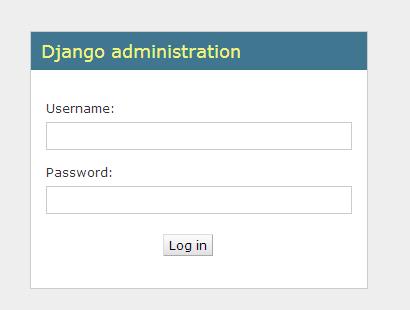
你可以通过命令 python manage.py createsuperuser 来创建超级用户,如下所示:
# python manage.py createsuperuser Username (leave blank to use ‘root‘): admin Email address: [email protected] Password: Password (again): Superuser created successfully. [[email protected] HelloWorld]#
之后输入用户名密码登录,界面如下:
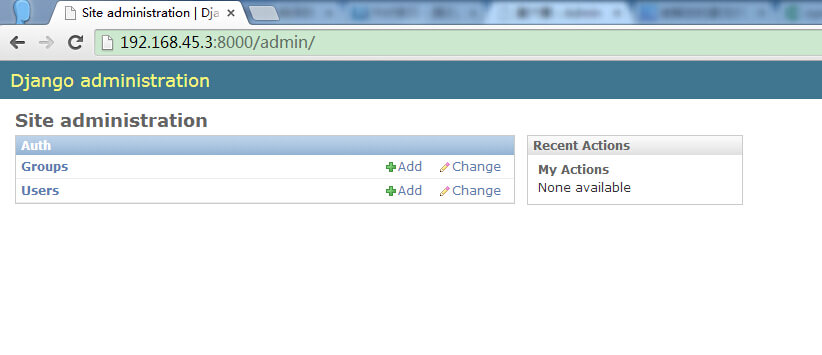
为了让admin界面管理某个数据模
以上是关于Django框架学习的主要内容,如果未能解决你的问题,请参考以下文章